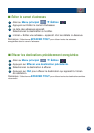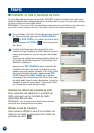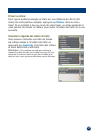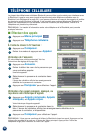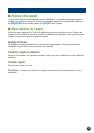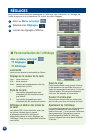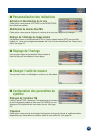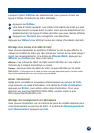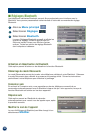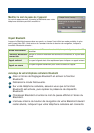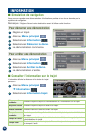33
Lorsque l’option Afficher est sélectionnée, vous pouvez choisir les
types d’icônes d’incidents de trafic affichées :
Appuyez sur
Édition.
Une liste d’icônes apparaît. Les icônes d’incidents de trafic qui sont
cochées seront incluses dans la carte. Vous pouvez sélectionner (ou
désélectionner) les types d’icônes de trafic que vous désirez afficher.
Appuyez sur
Terminé pour enregistrer vos sélections.
Appuyez sur
Défaut pour afficher toutes les icônes d’incidents de trafic.
Affichage de la vitesse et du débit du trafic
Vous pouvez demander au système d’afficher ou de ne pas afficher la
vitesse et le débit du trafic par des icônes sur l’écran de la carte lorsqu’il
reçoit ces renseignements. À la droite de
Vitesse Débit, appuyez sur
Afficher ou Cacher pour faire votre choix.
Afficher : Les icônes de débit du trafic seront affichés sur une carte à
l’échelle de 2 miles/4 kilomètres ou moins.
Cacher : Aucune icône de débit du trafic ne sera affichée sur la carte.
Remarque : L’information sur le débit du trafic n’est pas disponible partout. Veuillez visiter
http://www.blackbirdtraffic.com pour obtenir plus de détails.
Activer l’abonnement
Après avoir complété le processus d’abonnement au service de trafic,
vous recevrez un code d’activation. À la droite du
Code d’activation,
appuyez sur
Entrer, puis entrez votre code d’activation. Pour vous
abonner aux services NAVTEQ Traffic RDS, veuillez visiter le site :
http://www.blackbirdtraffic.com
Affichage des renseignements de l’abonnement
Vous pouvez facilement voir le nombre de jours de validité restants pour
votre abonnement au service de trafic. À la droite de
Renseignements
sur l’abonnement
, appuyez sur Info.
3
2
1